各製品の資料を入手。
詳細はこちら →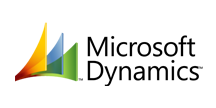
CData

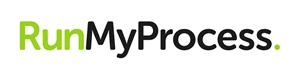
こんにちは!テクニカルディレクターの桑島です。
Akorbi Digital RunMyProcess は、予算申請や契約管理などの複雑な業務アプリケーションを簡単に作成することができます。CData Connect Cloud は、Dynamics CRM へのリアルタイム接続を作成し、Dynamics CRM のOData API(RunMyProcess でネイティブにサポート)を生成するために使用できます。RunMyProcess をCData Connect Cloud と組み合わせすることで、すべてのSaaS およびクラウドベースのビッグデータとNoSQL データソースへ、データを移行したり統合したりする必要なくクラウドベースの接続が可能になります。ほかのREST サービスと同様に、RunMyProcess からConnect Cloud に接続するだけで、Dynamics CRM のデータに瞬時にリアルタイムでアクセスできます。
この記事では、CData Connect Cloud からDynamics CRM に接続し、RunMyProcess でOData フィードを通じてDynamics CRM にアクセスする手順を説明します。
以下のステップを実行するには、CData Connect Cloud のアカウントが必要になります。こちらから製品の詳しい情報とアカウント作成、30日間無償トライアルのご利用を開始できますので、ぜひご利用ください。
RunMyProcess でDynamics CRM のデータをリアルタイムで操作するには、Connect Cloud からDynamics CRM に接続し、コネクションにユーザーアクセスを提供してDynamics CRM のデータのOData エンドポイントを作成する必要があります。
必要に応じて、Connect Cloud 経由でDynamics CRM に接続するユーザーを作成します。
OAuth 認証をサポートしていないサービス、アプリケーション、プラットフォーム、またはフレームワークから接続する場合は、認証に使用するパーソナルアクセストークン(PAT)を作成できます。きめ細かなアクセス管理を行うために、サービスごとに個別のPAT を作成するのがベストプラクティスです。
CData Connect Cloud では、簡単なクリック操作ベースのインターフェースでデータソースに接続できます。
Dynamics CRM では、インスタンスごとに接続文字列の設定が必要です。 Authentication セクションでは、有効なDynamics CRM のUser、Password の入力、およびDynamics CRM Server Organization root のURL を設定します。さらに、CRMVersion プロパティに、'CRM2011+' もしくは'CRMOnline' を設定します。IFD コンフィグレーションもサポートされていますので、InternetFacingDeployment をTRUE に設定してください。
また、Security Token Service(STS)、もしくはAD FS エンドポイントをSTSURL プロパティに設定することもできます。 この値はGetSTSUrl ストアドプロシージャで取得できます。 Office 365 ユーザーはデフォルトSTS URL にCRMVersion の設定だけで接続することができます。
Dynamics CRM に接続したら、目的のテーブルのOData エンドポイントを作成します。
Dynamics CRM への接続を構成してユーザーを作成し、Connect Cloud でOData エンドポイントを作成すると、Dynamics CRM のデータのOData フィードにアクセスできるようになります。 以下は、テーブルにアクセスするためのURL とテーブルのリストです。テーブルへのアクセスについては、Connect Cloud のOData ページを参照してください。URL については、Connect Cloud のURL が必要になります。(例: https://cloud.cdata.com/api/odata/service)
| テーブル | URL | |
|---|---|---|
| エンティティ(テーブル)一覧 | https://cloud.cdata.com/api/odata/service/ | |
| メタデータ | https://cloud.cdata.com/api/odata/service/$metadata | |
| Account | https://cloud.cdata.com/api/odata/service/Account |
通常のOData フィードについては、返されるフィールドを制限したい場合は、クエリに$select パラメータと$filter、$orderby、$skip、$top といった他の一般的なOData URL パラメータを組み合わせて追加できます。 サポートされているOData クエリの詳細についてはヘルプドキュメントを参照してください。
コネクションとOData エンドポイントを設定したら、RunMyProcess からDynamics CRM のデータに接続できます。
Dynamics CRM への接続と構成されたOData エンドポイントがあれば、RunMyProcess にDynamics CRM のデータを追加して取得することができます。
これで、Dynamics CRM のデータを取得するためのプロバイダーとコネクタが作成されました。Dynamics CRM(および100を超えるほかのデータソース)からのOData フィードの作成方法の詳細については、Connect Cloud ページにアクセスしてください。無償トライアルにサインアップして、RunMyProcess でリアルタイムDynamics CRM のデータの操作をはじめましょう。












